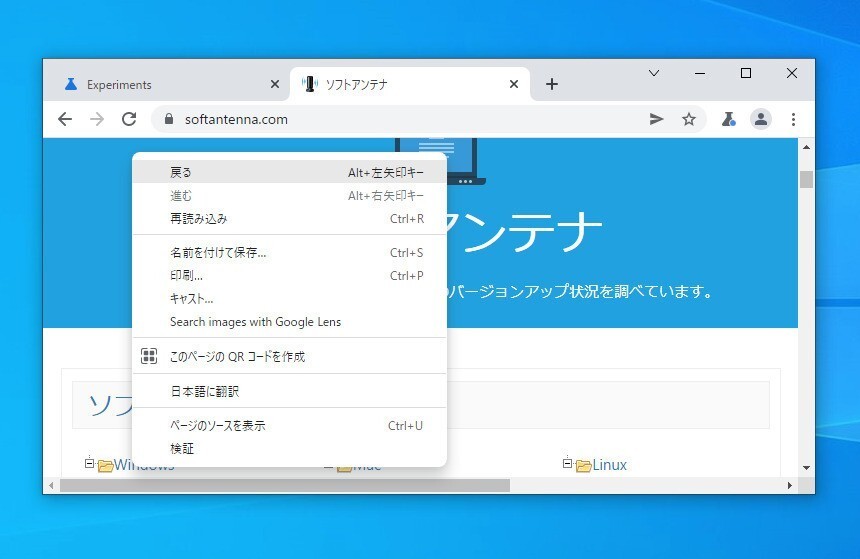
Googleは現在、Windows 11スタイルのメニューをChromeで有効にするための作業を進めています。
Windows 11スタイルのメニューを有効にすると、メインメニューやタブのメニュー、拡張機能のメニューなど、これまで長方形で表示されていたメニューがすべて角丸に変更されるのです。
Windows 11スタイルのメニューは、今のところChrome CanaryのWindows版の試験的フラグとして実装されており、フラグを変更することで有効にすることができます。Linux、Mac、Chrome OSでは利用できません。
以下その方法を説明します。
- Windows版のChrome Canaryを最新版に更新。
- chrome://flagsを表示し「Windows 11 Style Menus」を検索。
- Windows 11を使用している場合「Enabled」に変更。それ以外のWindowsの場合「Enabled - All Windows versions」に変更する。
- ブラウザを再起動する。
ブラウザの適当な場所で右クリックすると、角が丸まったコンテキストメニューが表示されるはずです。先ほどのフラグを「Default」に設定すると元に戻すことができます。
なお、Windows 11ではこの新しいスタイルがChromeのデフォルトになる可能性はありますが、Windows版全体でChromeのデフォルトになるかどうかは定かではありあmせん。
via gHacks








